Nuta
Dostęp do tej strony wymaga autoryzacji. Możesz spróbować zalogować się lub zmienić katalogi.
Dostęp do tej strony wymaga autoryzacji. Możesz spróbować zmienić katalogi.
Dzierżawy firmy Microsoft Entra mają początkową nazwę domeny, taką jak domainname.onmicrosoft.com. Nie można zmienić ani usunąć początkowej nazwy domeny, ale możesz dodać nazwę DNS organizacji jako niestandardową nazwę domeny i ustawić ją jako podstawową. Dodając nazwę domeny, możesz dodać nazwy użytkowników, które są znajome dla użytkowników, takich jak alain@contoso.com.
Wymagania wstępne
Przed dodaniem niestandardowej nazwy domeny utwórz nazwę domeny u rejestratora domen. Aby zapoznać się z akredytowanym rejestratorem domen, zobacz rejestratoryICANN-Accredited.
Tworzenie katalogu
Po otrzymaniu nazwy domeny możesz utworzyć swój pierwszy katalog. Zaloguj się do witryny Azure Portal dla katalogu przy użyciu konta z rolą Właściciel subskrypcji.
Utwórz nowy katalog, wykonując kroki opisane w temacie Tworzenie nowej dzierżawy dla organizacji.
-
Domyślnie użytkownik, który tworzy dzierżawę firmy Microsoft Entra, jest automatycznie przypisywany do roli administratora globalnego .
Wskazówka
Jeśli planujesz sfederować lokalną usługę Active Directory systemu Windows Server z identyfikatorem Entra firmy Microsoft, musisz wybrać opcję Planuję skonfigurować tę domenę na potrzeby logowania jednokrotnego z lokalną usługą Active Directory po uruchomieniu narzędzia Microsoft Entra Connect w celu zsynchronizowania katalogów.
Musisz również zarejestrować tę samą nazwę domeny wybraną do sfederowania z katalogiem lokalnym w kroku Domena Entra firmy Microsoft w kreatorze. Aby zobaczyć, jak wygląda konfiguracja, zobacz Weryfikowanie domeny wybranej dla federacji. Jeśli nie masz narzędzia Microsoft Entra Connect, możesz go pobrać tutaj.
Dodawanie niestandardowej nazwy domeny
Po utworzeniu katalogu możesz dodać niestandardową nazwę domeny.
Ważne
Podczas aktualizowania informacji o domenie nie można ukończyć procesu i napotkać komunikat o błędzie wewnętrznego serwera HTTP 500. W niektórych warunkach ten błąd może być oczekiwany. Ten komunikat może pojawić się, jeśli spróbujesz użyć chronionego sufiksu DNS. Chronione sufiksy DNS mogą być używane tylko przez firmę Microsoft. Jeśli uważasz, że ta operacja powinna zostać ukończona pomyślnie, skontaktuj się z przedstawicielem firmy Microsoft, aby uzyskać pomoc.
Zaloguj się do centrum administracyjnego firmy Microsoft Entra co najmniej jako administrator nazwy domeny.
Przejdź do obszaruNazwy> domen entra ID>Dodaj domenę niestandardową.
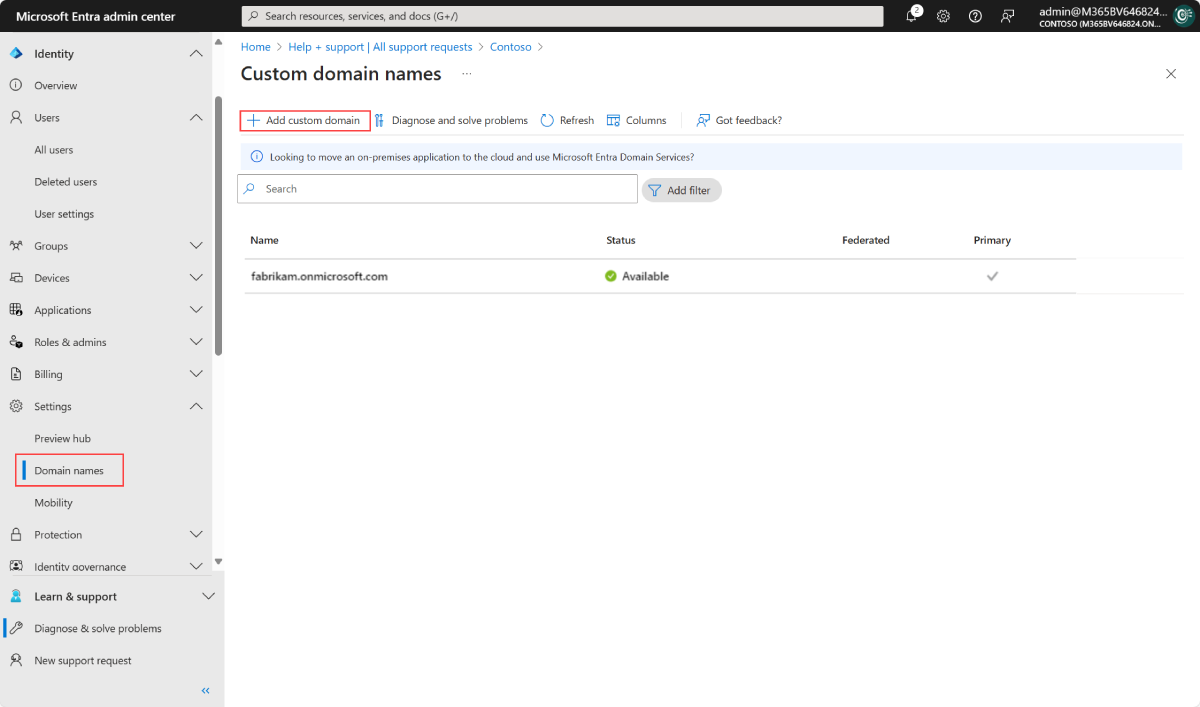
- W polu Nazwa domeny niestandardowej wprowadź domenę organizacji, w tym przykładzie contoso.com. Wybierz pozycję Dodaj domenę.
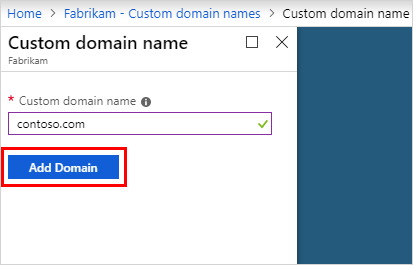
Ważne
Aby to działało, należy uwzględnić .com, platformę .net lub inne rozszerzenie najwyższego poziomu. Podczas dodawania domeny niestandardowej wartości zasad haseł będą dziedziczone z domeny początkowej.
- Dodawana jest niezweryfikowana domena. Zostanie wyświetlona strona contoso.com zawierająca informacje DNS potrzebne do zweryfikowania własności domeny. Zapisz te informacje.
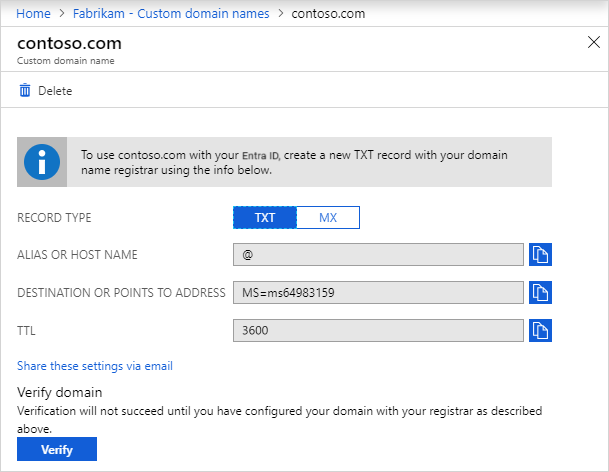
Dodawanie informacji DNS do rejestratora domen
Wykonaj te kroki:
Po dodaniu niestandardowej nazwy domeny należy powrócić do rejestratora domen i dodać informacje DNS skopiowane z poprzedniego kroku. Utworzenie tego rekordu TXT lub MX dla domeny weryfikuje własność nazwy domeny.
Wróć do rejestratora domen i utwórz nowy rekord TXT lub MX dla domeny na podstawie skopiowanych informacji DNS. Ustaw czas wygaśnięcia (TTL) na 3600 sekund (60 minut), a następnie zapisz rekord.
Ważne
Możesz zarejestrować dowolną liczbę nazw domen. Jednak każda domena pobiera własny rekord TXT lub MX. Podczas wprowadzania informacji u rejestratora domen należy zachować ostrożność. Jeśli po błędzie wprowadzisz nieprawidłowe lub zduplikowane informacje, musisz poczekać na limit czasu wygaśnięcia (60 minut), zanim będzie można spróbować ponownie.
Weryfikowanie niestandardowej nazwy domeny
Po zarejestrowaniu niestandardowej nazwy domeny upewnij się, że jest ona prawidłowa w witrynie Microsoft Entra. Czas propagacji może być natychmiastowy lub może upłynąć kilka dni, w zależności od rejestratora domen.
Aby zweryfikować niestandardową nazwę domeny, wykonaj następujące kroki:
Zaloguj się do centrum administracyjnego firmy Microsoft Entra co najmniej jako administrator nazwy domeny.
Przejdź do adresu Entra ID>Nazwy domen.
W obszarze Niestandardowe nazwy domen wybierz niestandardową nazwę domeny. W tym przykładzie wybierz pozycję contoso.com.

- Na stronie contoso.com wybierz pozycję Weryfikuj , aby upewnić się, że domena niestandardowa jest poprawnie zarejestrowana i jest prawidłowa.
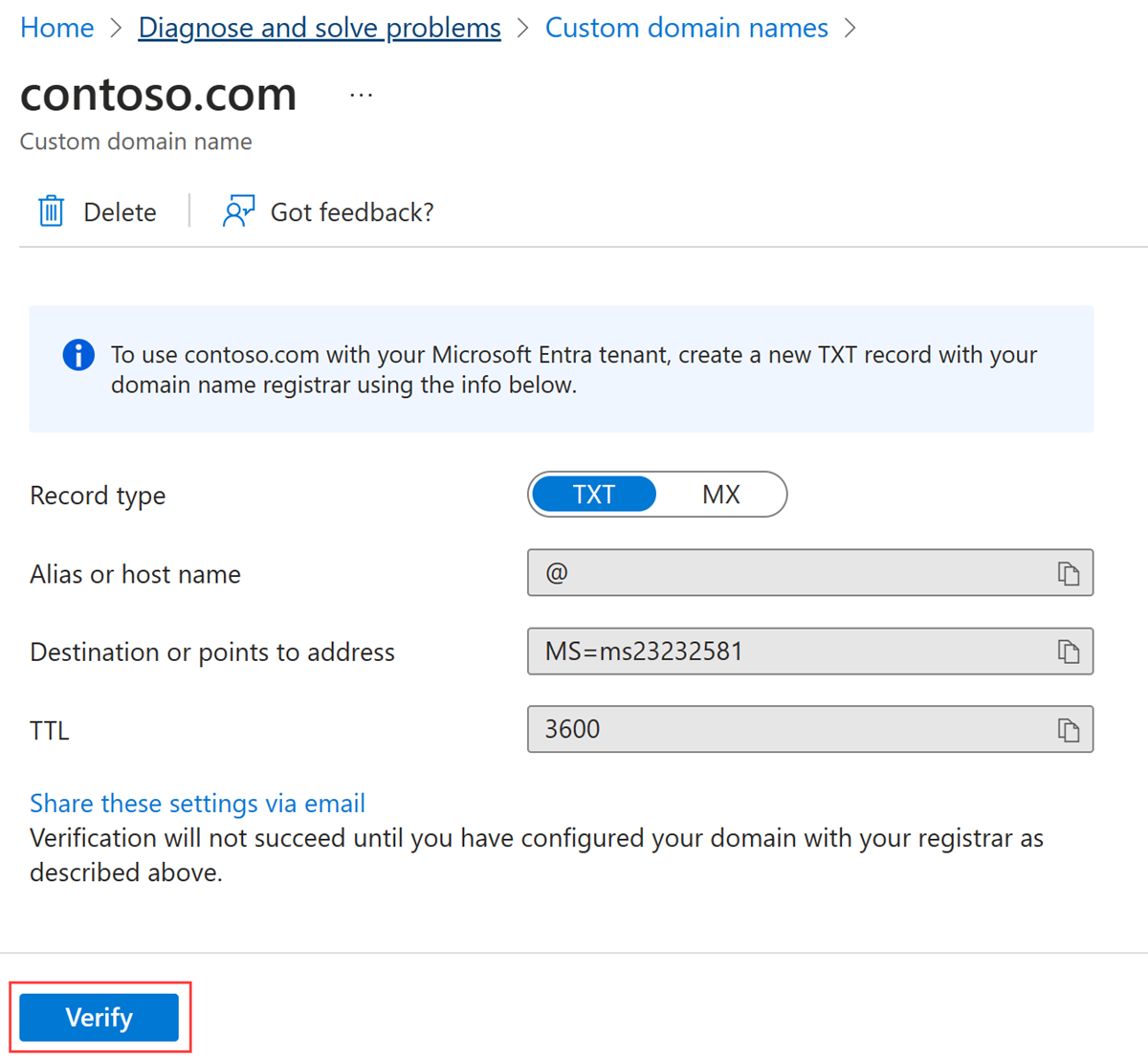
Typowe problemy z weryfikacją
Jeśli nie możesz zweryfikować niestandardowej nazwy domeny, wypróbuj następujące sugestie:
Poczekaj co najmniej godzinę i spróbuj ponownie. Rekordy DNS muszą być propagowane przed zweryfikowaniem domeny. Ten proces może potrwać godzinę lub dłużej.
Upewnij się, że rekord DNS jest poprawny. Wróć do witryny rejestratora nazw domen. Upewnij się, że wpis istnieje i że jest zgodny z informacjami o wpisie DNS podanymi w centrum administracyjnym firmy Microsoft Entra.
- Jeśli nie możesz zaktualizować rekordu w witrynie rejestratora, udostępnij wpis innej osobie, która ma uprawnienia do dodania wpisu i sprawdź, czy jest poprawna.
Upewnij się, że nazwa domeny nie jest jeszcze używana w innym katalogu. Nazwę domeny można zweryfikować tylko w jednym katalogu. Jeśli nazwa domeny jest obecnie weryfikowana w innym katalogu, nie można jej również zweryfikować w nowym katalogu. Aby rozwiązać ten problem duplikacji, należy usunąć nazwę domeny ze starego katalogu. Aby uzyskać więcej informacji na temat usuwania nazw domen, zobacz Zarządzanie niestandardowymi nazwami domen.
Upewnij się, że nie masz żadnych niezarządzanych dzierżaw usługi Power BI. Jeśli użytkownicy aktywowali usługę Power BI za pomocą rejestracji samoobsługowej i utworzyli dzierżawę niezarządzaną dla organizacji, musisz przejąć zarządzanie jako administrator wewnętrzny lub zewnętrzny przy użyciu programu PowerShell. Aby uzyskać więcej informacji, zobacz Przejmowanie katalogu niezarządzanego.